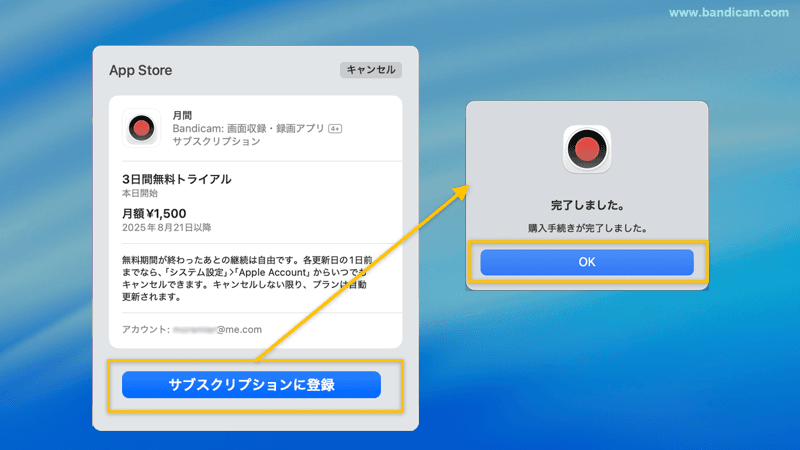Bandicam for MacのPro版購入方法
Bandicam Proへは App内課金(サブスクリプション)でアップグレードできます。Proプランのサブスクリプションに登録すると、録画時間の制限が解除され、すべての機能(編集など)が利用可能になります。
購入ガイド
購入(サブスクリプション登録)は、Bandicamアプリ内で数クリックで完了します。
ステップ1. Mac App StoreからBandicamをインストールして開く
Mac App Store から Bandicam をダウンロード・インストールし、アプリを起動します。
ステップ2. 「Proにアップグレード」をクリックし、サブスクリプションプランを選択する
アプリ内で 「Proにアップグレード」 ボタンをクリックし、年間または月間のサブスクリプション(自動更新)から選択します。
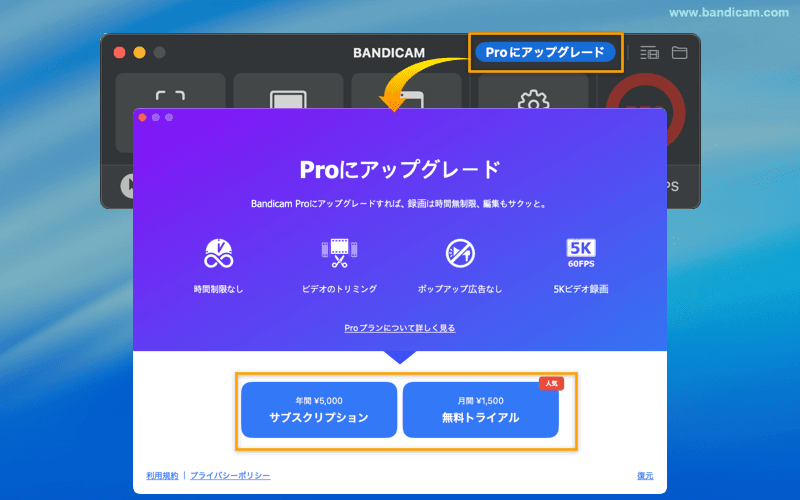
ステップ3. サブスクリプションを確認して完了する
App内課金の確認画面が表示されます。案内に従って取引を承認してください。
- サブスクリプションの承認: 画面の指示に従い、Apple ID のパスワード入力、Touch ID、または Face ID で認証します。
- 「支払い情報が必要です」と表示された場合: Apple ID の支払い方法の追加・更新が必要です。
- 「続ける」をクリックします。
- 画面の案内に従って、クレジット/デビットカードなどの支払い方法を追加または更新します。
- 更新が完了すると、購入処理が自動的に再開されます。